Primeros pasos con Branch
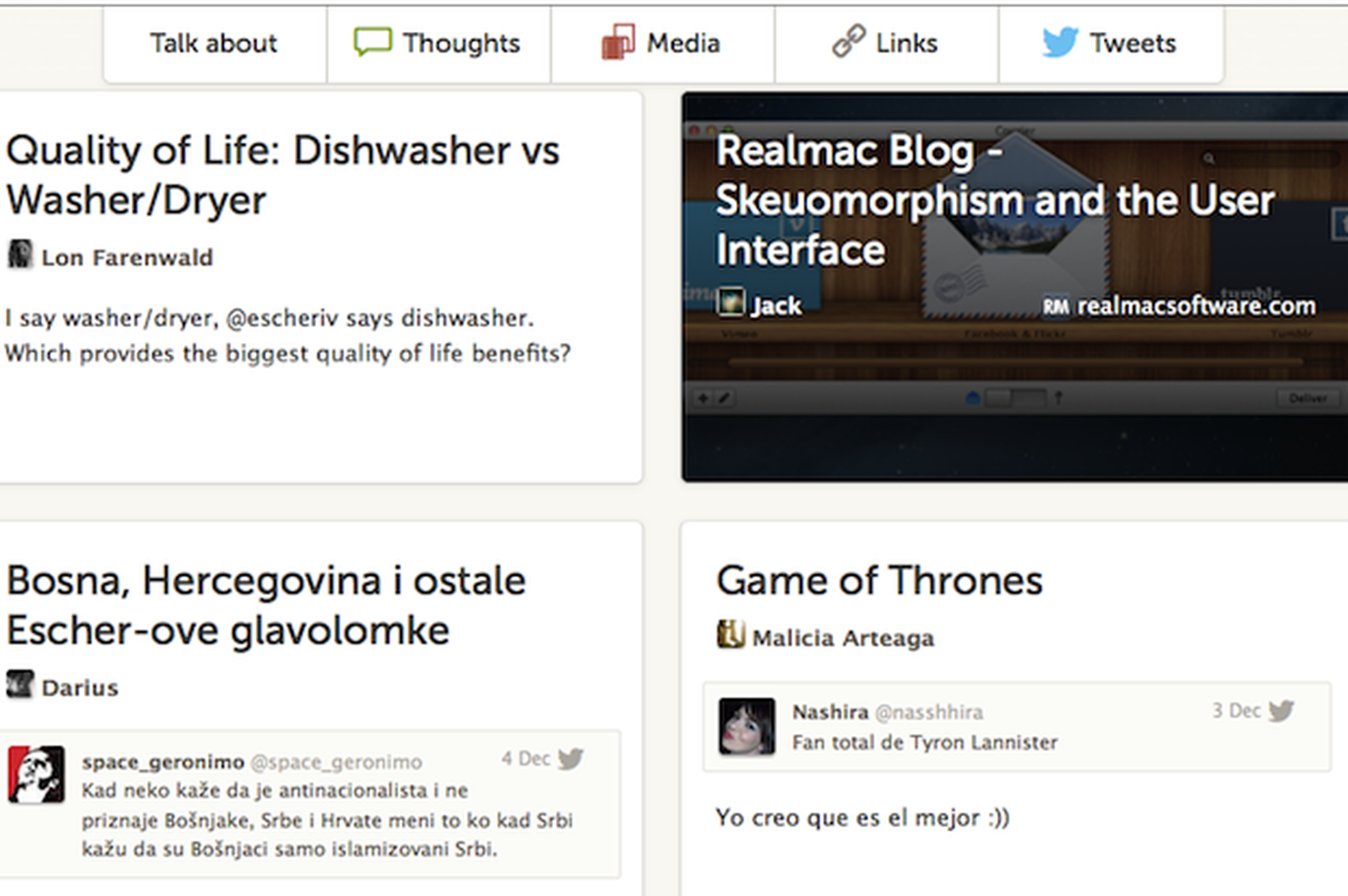
Inicia un nuevo hilo
Para compartir en Branch ideas, preguntas o cualquier cosa que se te pase por la cabeza, accede a tu perfil con tus claves y pulsa en el destacado Thoughts del apartado Talk. Escribe un título para el hilo en el campo de texto Type a brief title or question, introduce el texto que quieres publicar en el campo de texto inferior y, si lo deseas, añade contactos a la conversación desde el apartado With. Cuando termines, pulsa en Send para publicar y marca la casilla de Twitter si quieres compartirlo también en tu cuenta.
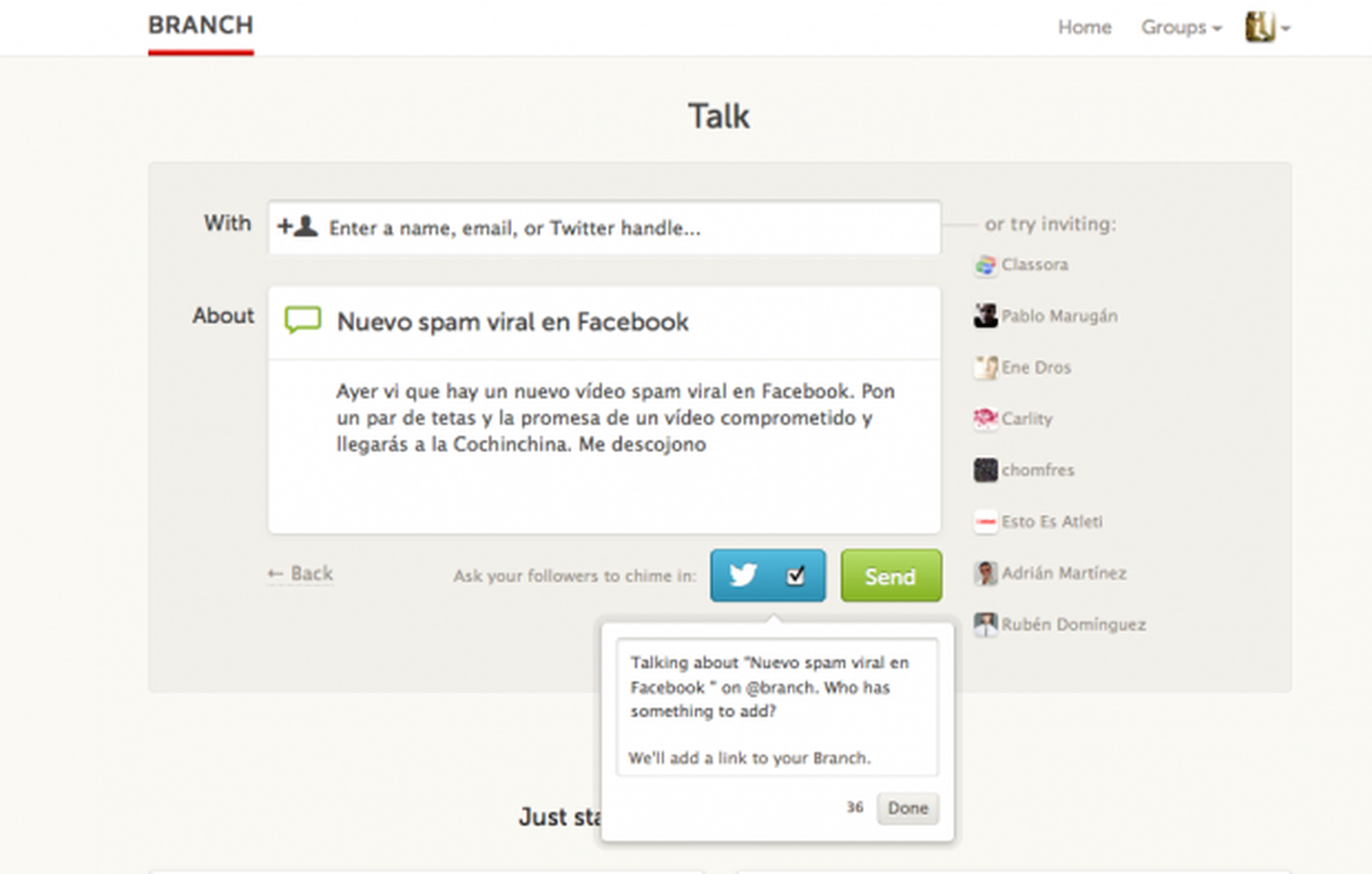
Comparte fotos, audio o vídeo
Si lo que quieres es publicar una foto o un vídeo, haz clic en el destacado Media. A continuación, copia la ruta de enlace al contenido multimedia en el campo About, introduce los contactos con los que quieres compartir la publicación en el campo With y escribe un comentario en el campo de texto. Pulsa en Send para publicarlo y marca la casilla de Twitter si lo deseas.
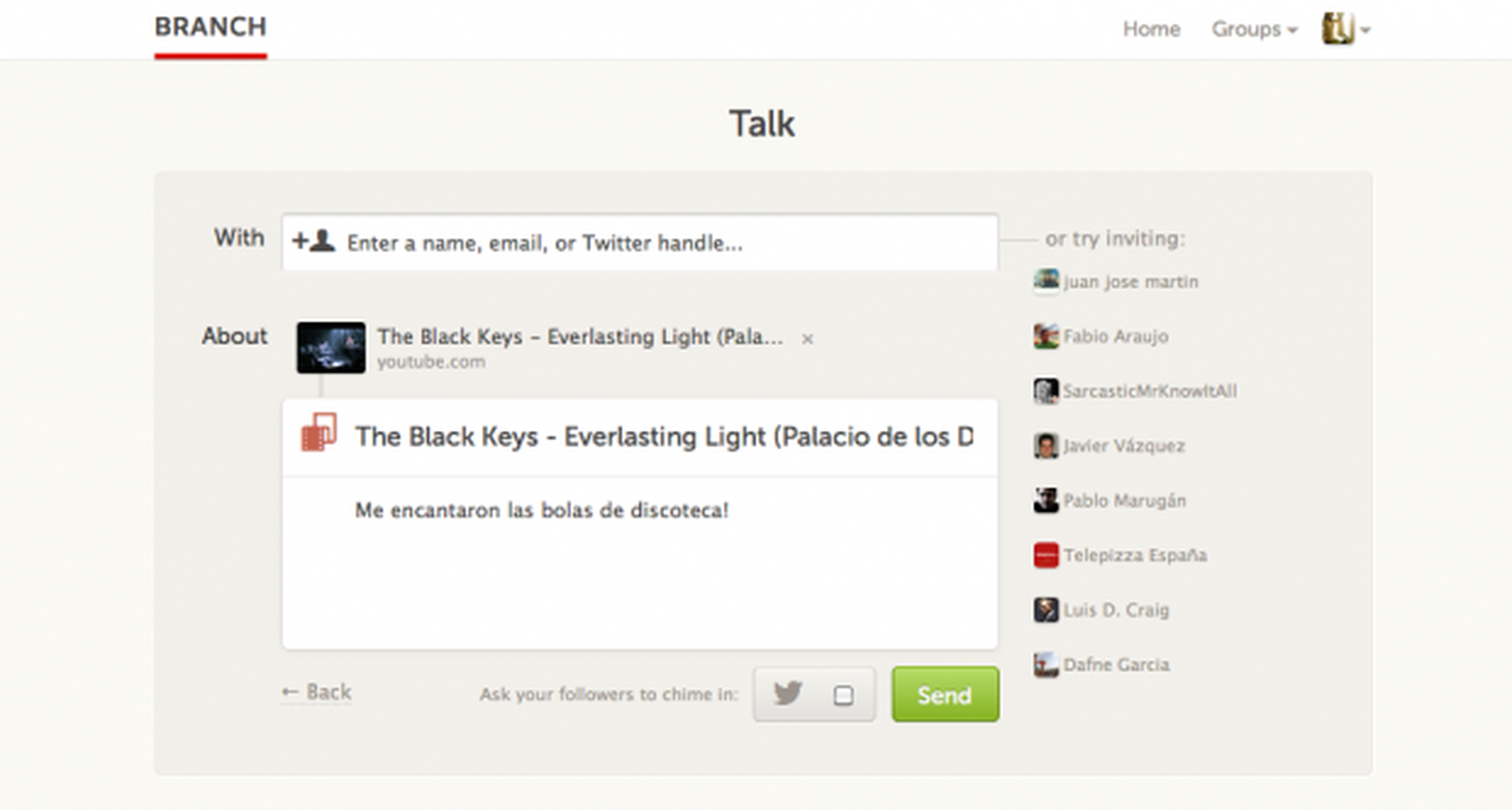
Publica un enlace
Para compartir un enlace, pulsa en el destacado Links y copia la URL en el campo About. A continuación, escribe el mensaje que quieres compartir en el campo de texto e introduce los contactos que te gustaría añadir a la conversación en el apartado With. Por último, marca la casilla de Twitter para que se publique también en tu perfil y pulsa en Send para guardar los cambios.
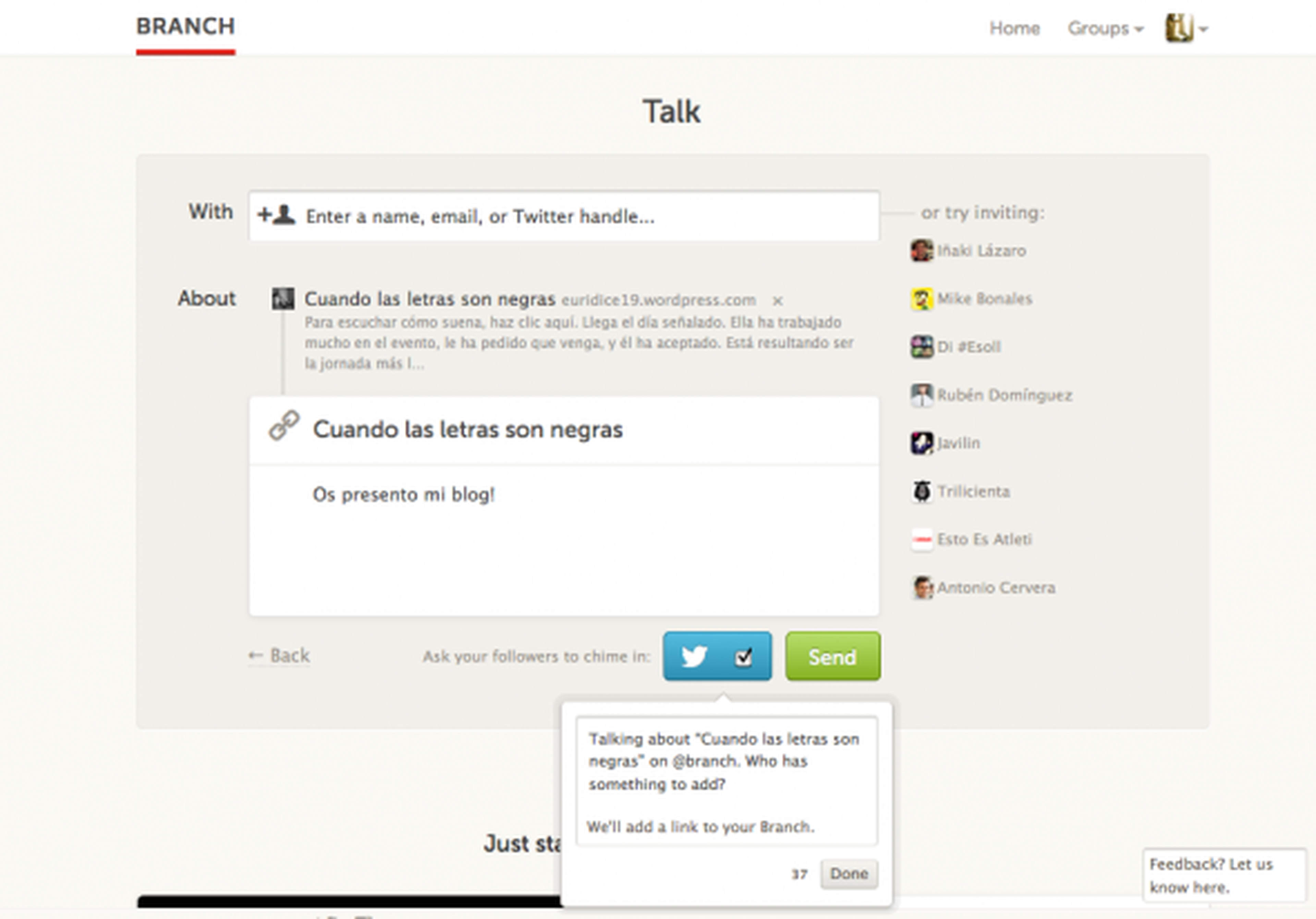
Continúa una conversación de Twitter en Branch
Si quieres continuar una conversación de Twitter en Branch para disponer de más caracteres para publicar tus comentarios, pulsa en el destacado Tweets y copia la URL de un tweet en el campo About. Después, introduce un título para el hilo en el campo Name this branch y escribe tu comentario en el campo de texto. Para finalizar, marca la casilla de Twitter si lo deseas y pulsa en Send para publicar.
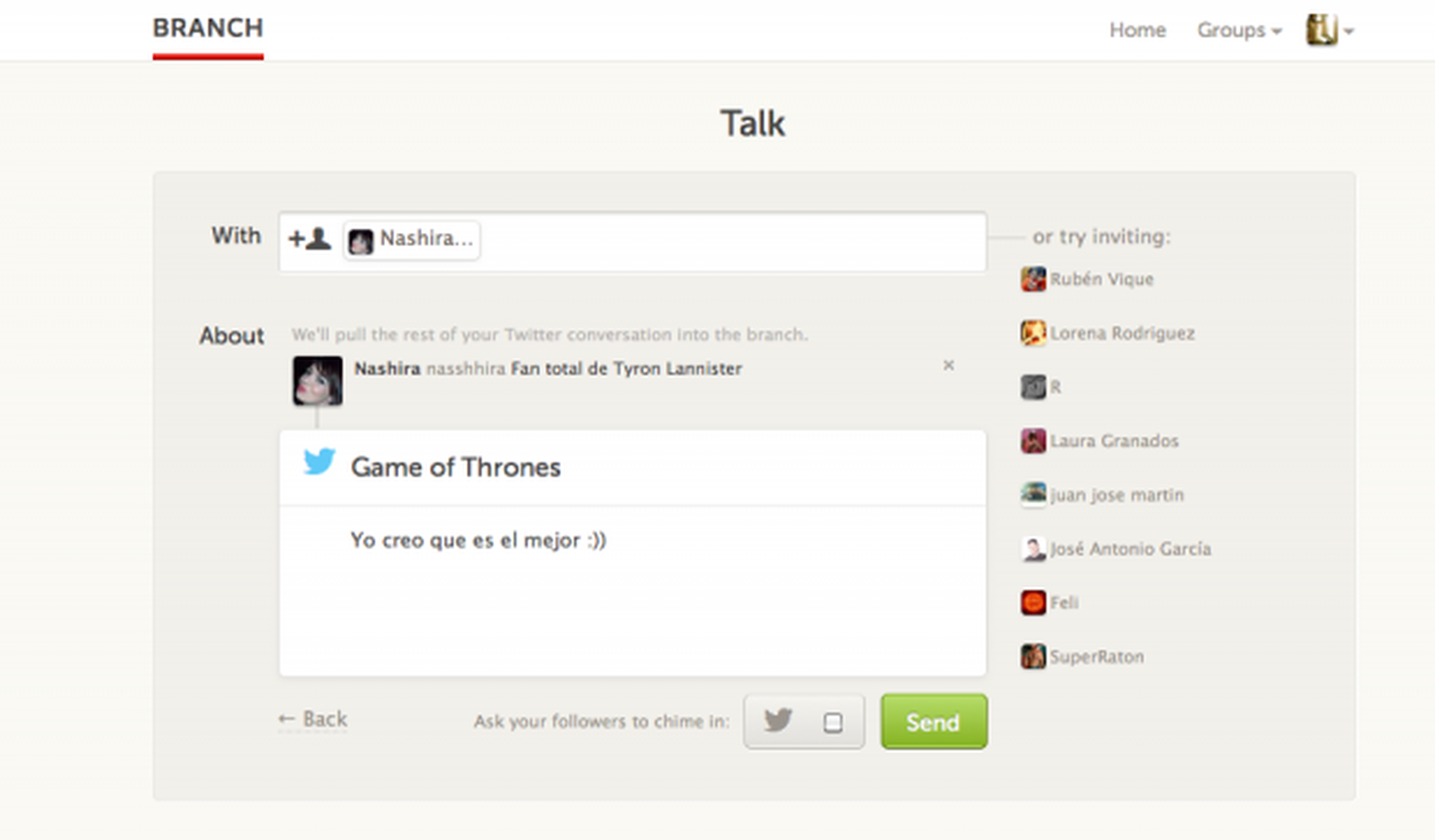
Añade usuarios a un branch publicado
Si quieres añadir a otros contactos a un branch que ya has compartido, accede a la publicación haciendo clic en su título en la columna de la izquierda para ver la conversación completa. A continuación, pulsa en el botón + Add y añade los contactos que quieras.
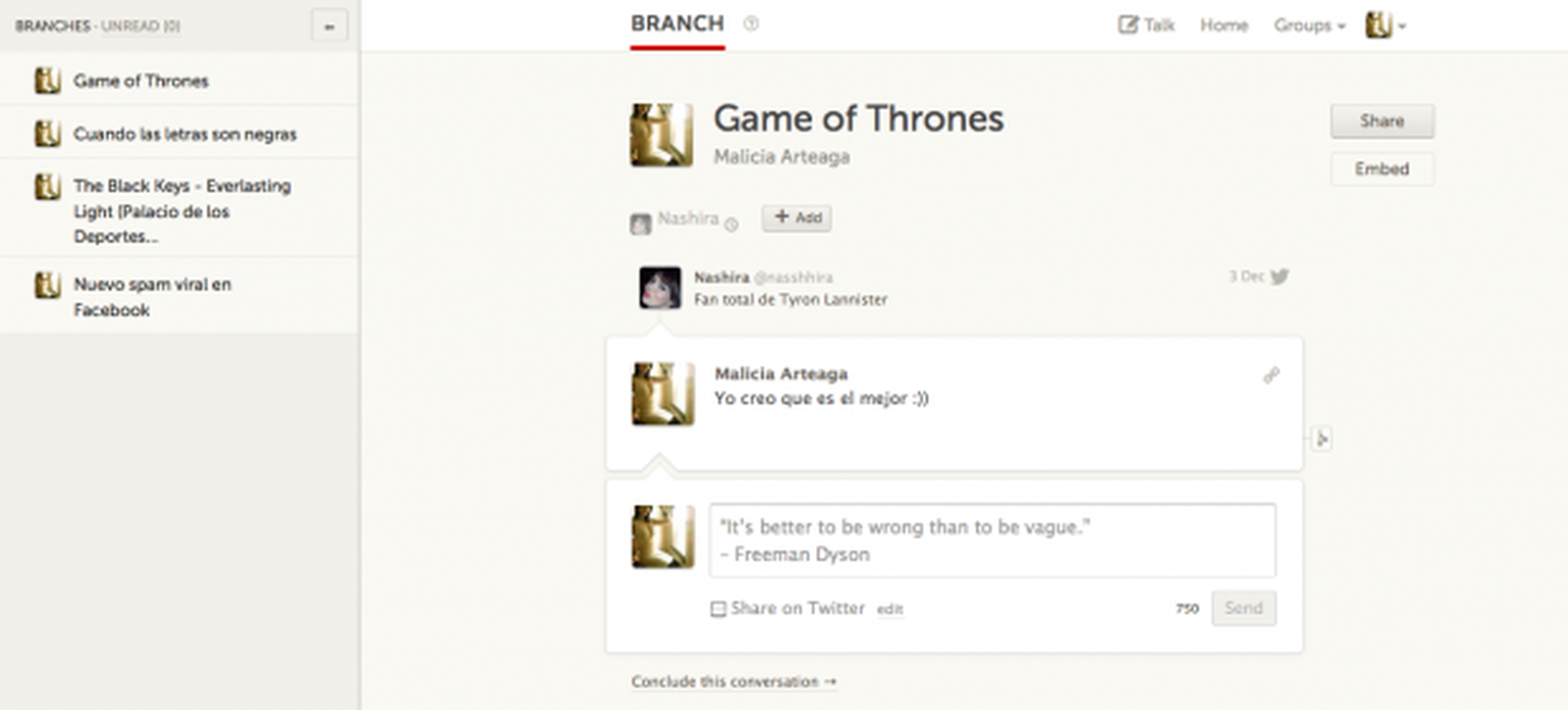
Finaliza un branch
Si quieres dar por finalizado el debate en uno de tus branch, accede haciendo clic en el título de la columna de la izquierda y después pulsa en el enlace Conclude this conversation ubicado en la parte inferior. A continuación, escribe el comentario con el que quieras concluir la conversación en el campo de texto y pulsa en el botón End this branch para cerrar el hilo.
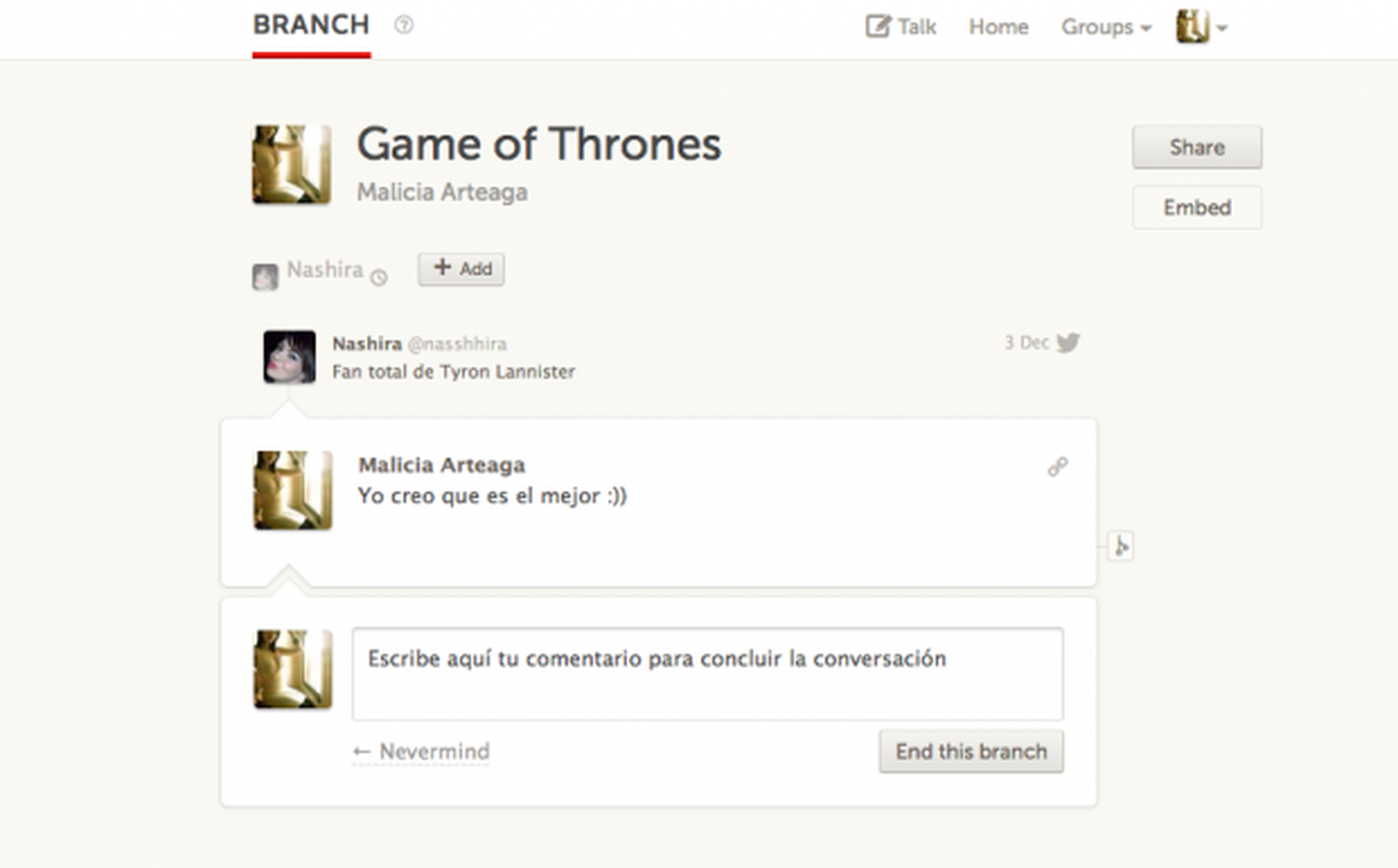
Participa en los branch de otros usuarios
En el apartado Join de Branch puedes visualizar las publicaciones de otras personas. Si alguna de ellas te interesa y te gustaría participar, coloca el cursor del ratón encima y pulsa en el enlace + Ask to join para que el propietario te dé acceso. Después, escribe un mensaje para solicitar la invitación y pulsa en el botón Ask to join.
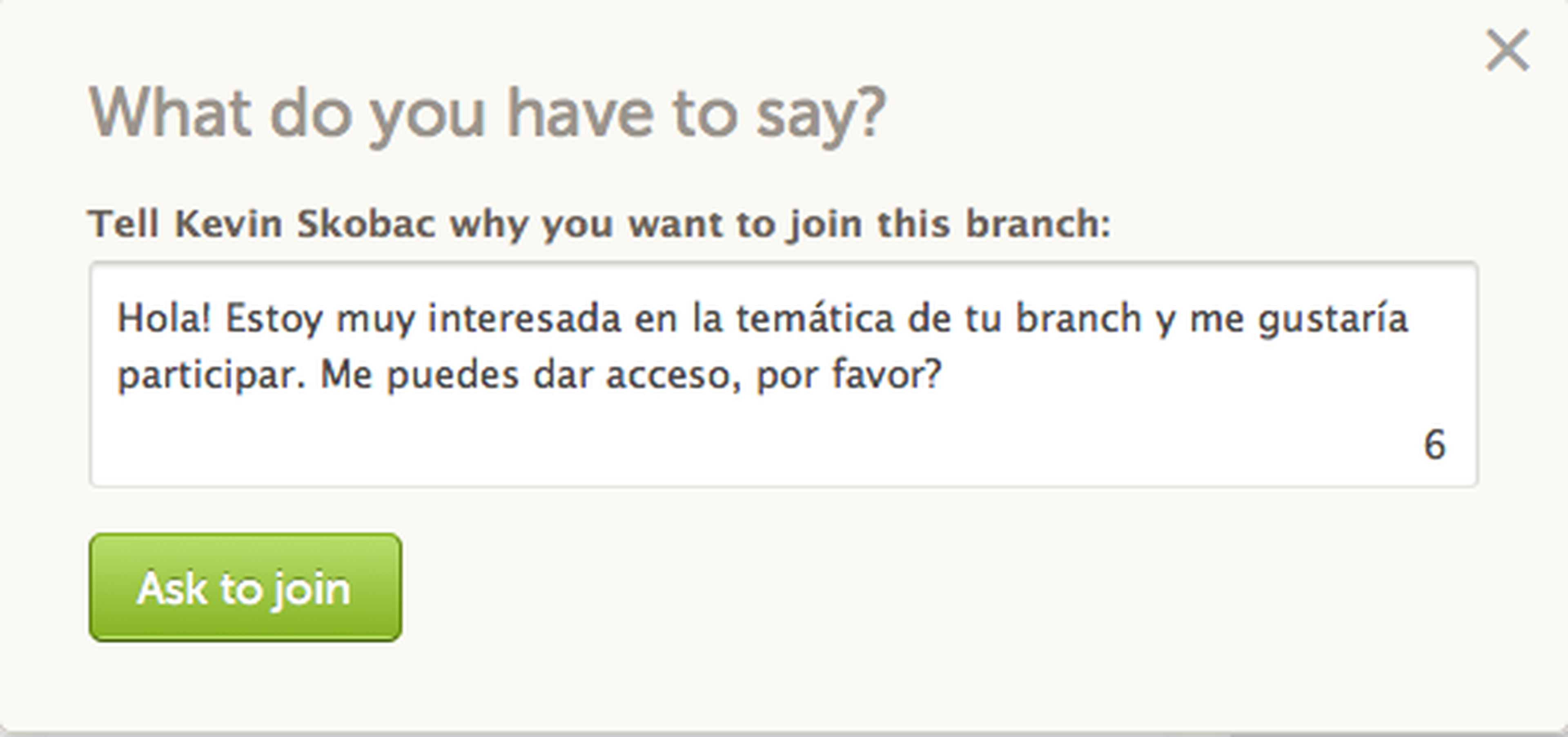
Conoce cómo trabajamos en ComputerHoy.
Etiquetas: Twitter
